在使用Word文档进行日常工作或学习时,我们可能会遇到保存的文档突然找不到的情况,这种情况不仅令人焦虑,还可能导致重要数据的丢失,本文将详细探讨如何应对Word文档保存后找不到的问题,并提供一些实用的解决方案和预防措施。
确认文件是否真的丢失
确保文件确实没有被误删除或移动到其他位置,检查以下可能的位置:
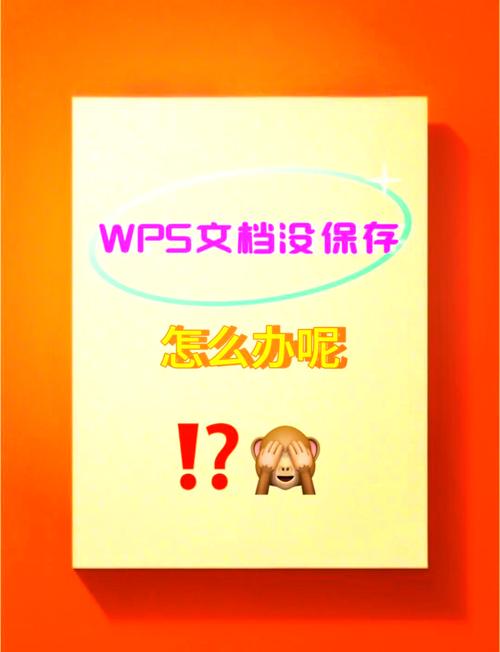
1、回收站:有时文件被误删除后会进入回收站,可以在回收站中查找。
2、临时文件夹:Word在编辑文档时会创建临时文件,这些文件通常存储在系统的临时文件夹中,可以通过搜索功能查找以“.tmp”为扩展名的文件。
3、最近使用的文档列表:Word通常会保留最近使用过的文档列表,可以从中查找丢失的文件。
使用Word的恢复功能
Word提供了自动恢复未保存文档的功能,可以尝试以下步骤:
1、打开Word,点击“文件”菜单中的“信息”。
2、在右侧窗格中找到“管理文档”,点击“恢复未保存的文档”。
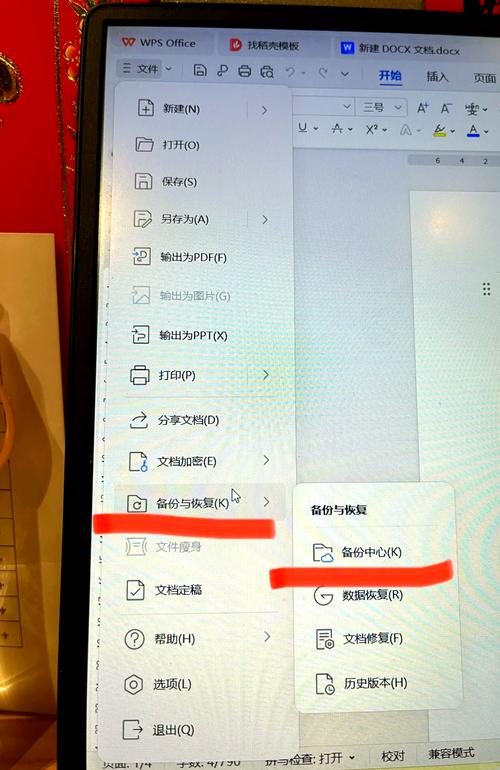
3、如果Word找到了未保存的文档,可以选择恢复。
检查备份副本
如果开启了Word的自动备份功能,系统可能会在特定时间间隔内保存文档的备份副本,可以通过以下步骤查找备份副本:
1、打开Word,点击“文件”菜单中的“选项”。
2、在“Word选项”对话框中,选择“高级”类别。
3、滚动找到“保存”部分,勾选“始终创建备份副本”。
4、关闭Word并重新打开,查看是否生成了备份文件。
使用数据恢复软件
如果以上方法都无法找回文件,可以考虑使用专业的数据恢复软件,这些软件能够扫描硬盘并尝试恢复已删除或丢失的文件,但请注意,使用此类软件存在一定的风险,可能会导致数据进一步损坏或丢失,因此建议在专业人士的指导下进行操作。
预防措施
为了避免未来再次发生类似情况,可以采取以下预防措施:
1、定期保存文档:养成定期手动保存文档的习惯,避免依赖自动保存功能。
2、开启自动保存功能:在Word中开启自动保存功能,并设置合适的保存间隔时间。
3、备份重要文档:对于重要的文档,定期进行备份,可以将备份存储在不同的设备或云存储服务中。
4、使用版本控制:对于经常修改的文档,可以使用版本控制系统来跟踪文档的变化历史。
相关问答FAQs
Q1: Word文档保存后为什么找不到了?
A1: Word文档保存后找不到可能由多种原因造成,包括文件被误删除、移动到其他位置、系统故障、硬盘损坏等,首先应确认文件是否真的丢失,然后尝试使用Word的恢复功能或数据恢复软件来找回文件。
Q2: 如何预防Word文档保存后找不到的情况?
A2: 为了预防Word文档保存后找不到的情况,可以采取以下措施:定期手动保存文档、开启Word的自动保存功能、定期备份重要文档以及使用版本控制系统来跟踪文档的变化历史,这些措施可以降低文件丢失的风险并提高数据安全性。
以上内容就是解答有关word文档保存了找不到了怎么办的详细内容了,我相信这篇文章可以为您解决一些疑惑,有任何问题欢迎留言反馈,谢谢阅读。
内容摘自:https://news.huochengrm.cn/cydz/16427.html
